- Enlace Móvil y Quick Share permiten arrastrar archivos entre Android y Windows con alta velocidad.
- USB (MTP) es la opción más estable para grandes volúmenes; la nube y Bluetooth aportan flexibilidad.
- Configura portapapeles compartido y Quick Share; resuelve fallos con reinicios y ajustes de permisos.
- Ubica lo recibido en Descargas, evita duplicados y aprovecha apps como AirDroid/AirMore.

Pasar archivos del móvil al ordenador puede ser tan sencillo como arrastrarlos con el ratón, y hoy en día hay varias formas de lograrlo de manera rápida y sin líos. Desde la integración nativa de Windows con Android hasta soluciones inalámbricas y por cable, tienes a mano varias rutas para mover fotos, documentos, vídeos o música con total comodidad y sin perder tiempo. En este artículo te contamos, paso a paso, cómo aprovechar cada método y resolver los contratiempos más habituales para que todo funcione a la primera, con enfoque en el arrastrar y soltar.
Además de los clásicos cables, existen sistemas que convierten el móvil en una “carpeta” accesible desde el PC o que establecen una conexión directa de alta velocidad entre ambos dispositivos. Verás cómo usar Enlace Móvil (Phone Link) para arrastrar ficheros, qué ofrece Quick Share (antes Nearby Share) entre Android y Windows, cómo sacarle partido al portapapeles compartido y qué alternativas tienes si prefieres la nube, Bluetooth o apps especializadas como AirDroid y AirMore. La idea es que elijas lo que más te convenga y, si algo falla, sepas dónde tocar para solucionarlo al vuelo.
Requisitos básicos y qué opción elegir en cada caso
Para mover archivos entre el móvil y el PC sin complicarte, lo primero es revisar qué tienes a mano: ¿un Windows 10/11 de 64 bits?, ¿Bluetooth y WiFi activos?, ¿cable USB compatible?, ¿misma red WiFi o no? Según tu situación, podrás tirar por Enlace Móvil, Quick Share, USB o incluso la nube. En general, si buscas lo más directo y estable, el cable USB sigue siendo el rey; si priorizas comodidad y quieres arrastrar y soltar de forma inalámbrica, Enlace Móvil y Quick Share son tus aliados.
Ten en cuenta, además, que los servicios de Google permiten transferencias usando tu cuenta (Drive/Photos) y que, si trabajas con un Chromebook, también puedes recurrir a la sincronización y al USB sin mayor problema. Para flujos muy simples o cuando no tengas el cable a mano, Bluetooth puede resolverte envíos pequeños; si quieres un control más completo, las apps de terceros ofrecen funciones extra como gestión remota y transferencia bidireccional.
Arrastrar archivos con Enlace Móvil (Phone Link) en Windows
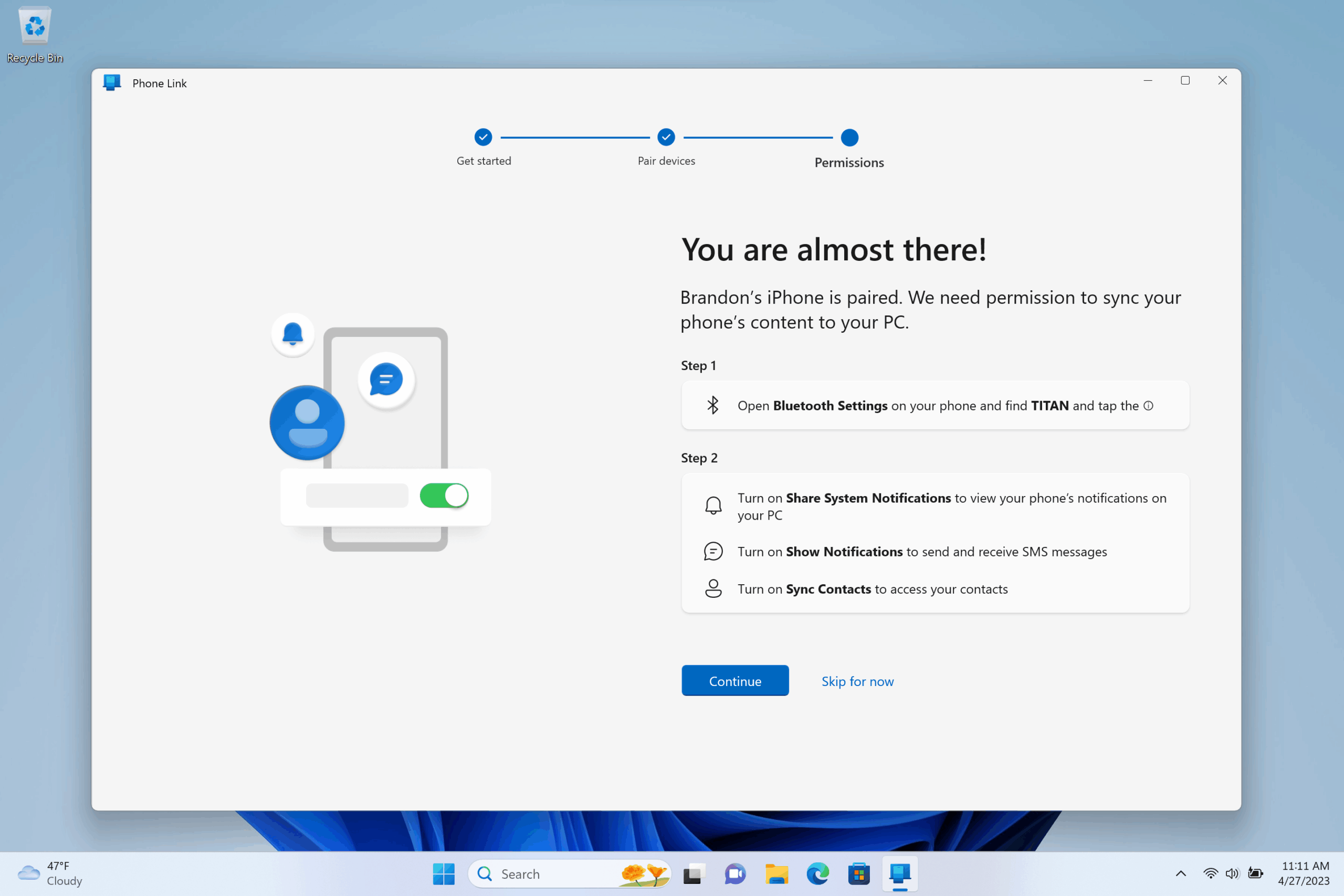
Windows integra una función muy práctica para Android: Enlace Móvil en el PC y Enlace a Windows en el teléfono (suele venir preinstalada). Con esta combinación, puedes abrir la pantalla del teléfono en tu ordenador y, literalmente, arrastrar archivos con el ratón desde el móvil hacia la ventana de Enlace Móvil. El proceso es muy visual: cuando el puntero muestre el texto “Copiar” al arrastrar, suelta y la transferencia arrancará.
Los pasos son sencillos: abre Enlace Móvil en el PC, accede a la opción de pantalla del teléfono, selecciona en esa vista los ficheros que quieras y muévelos a la ventana. Al soltar, verás un indicador de progreso durante unos segundos. Cuando termine, en Android aparecerá una notificación para abrir lo recibido; también puedes ir a Almacenamiento interno > Descargas para ver los archivos. Si repites el arrastre del mismo fichero, se enviará otra copia y tendrás un duplicado en el destino.
Si en Android tienes alguna app abierta que admite recepción de archivos (por ejemplo, un gestor de archivos o una app que permita importar), puede que te pregunte dónde colocar el contenido y en qué carpeta guardarlo. Esta flexibilidad es ideal cuando quieres ordenar desde el móvil lo que acabas de pasar, algo que, junto a poder arrastrar directamente desde la pantalla del teléfono, hace que el proceso sea muy intuitivo.
Portapapeles compartido: copiar en un dispositivo y pegar en el otro
Además de mover archivos, Enlace Móvil permite copiar y pegar entre móvil y PC. En el ordenador, abre Enlace Móvil y ve a Configuración > Copiar y pegar entre dispositivos. Comprueba que el botón está Activado en la opción “Permitir que esta aplicación tenga acceso y transfiera contenido que yo copie y pegue entre el teléfono y el PC”. Con esto, podrás copiar texto en uno de los dispositivos y pegarlo en el otro sin hacer malabares.
Importante: si tratas de copiar un bloque de texto enorme y luego no aparece en el otro lado, seguramente has superado el límite de contenido permitido por el portapapeles compartido. En ese caso, divide el texto en fragmentos más pequeños y pega por partes; es la manera más fiable de evitar el tope de tamaño y mantener el flujo de trabajo sin cortes.
¿No funciona a pesar de tenerlo activado? Puede haber un problema de conexión entre el Android y el PC. Cierra Enlace Móvil en el ordenador y Enlace a Windows en el teléfono. Vuelve a abrir ambas aplicaciones: si la conexión está bien, en el PC verás las fotos, mensajes y notificaciones más recientes. A partir de ahí, el portapapeles compartido debería funcionar otra vez; si ves que sigue igual, reinicia el PC y prueba de nuevo para restablecer los servicios que manejan la sincronización.
Quick Share (antes Nearby Share): rapidez inalámbrica sin compartir WiFi
Quick Share, la evolución de Nearby Share, es el método de transferencia de Android también disponible en Windows. La gran novedad es que ya no necesitas que móvil y PC estén en la misma red WiFi para conseguir velocidad alta: basta con que ambos tengan WiFi y Bluetooth activados. La comunicación inicial usa Bluetooth para establecer el canal y, a partir de ahí, se crea un enlace directo de alto rendimiento (por ejemplo, WiFi Direct), lo que te permite enviar archivos a gran velocidad sin depender del router.
Requisitos básicos: móvil con Android 6.0 o superior y PC con Windows 10 o 11 de 64 bits, con Bluetooth y WiFi encendidos. Google recomienda mantener los dispositivos a unos cinco metros de distancia para una detección rápida y estable. Aunque antes se sugería usar la misma red, ahora no es estrictamente necesario. Dicho esto, dependiendo del hardware de red del móvil y del PC, los resultados pueden variar y, en algunos equipos, la transferencia fuera de la red común puede no mejorar respecto a Bluetooth puro.
Para usar Quick Share, instala el cliente en Windows y activa la función en tu Android. Selecciona los archivos en el móvil, toca Compartir y elige Quick Share. En el ordenador, acepta la recepción y listo. En muchos casos, verás velocidades muy buenas con menos condiciones que antes, ideal si te mueves entre redes o si no quieres involucrar la red de la oficina para algo tan simple como pasar unos vídeos.
Transferencia por USB (MTP): el método más directo cuando quieres velocidad asegurada
El cable USB es el sistema más simple y estable cuando quieres mover grandes cantidades de datos sin depender de conexiones inalámbricas. Conecta tu Android al PC, desbloquea el móvil y selecciona el modo “Transferir archivos” (MTP). En Windows, el teléfono aparecerá como un dispositivo más dentro del Explorador de archivos. A partir de ahí, solo tienes que arrastrar desde las carpetas del móvil a tu ordenador, o al revés, con la tranquilidad de que la transferencia no se corta por un pico de señal.
Si utilizas un iPhone, necesitas el cable Lightning (o USB-C según modelo) y, al conectarlo por primera vez a un ordenador, pulsa “Confiar” en la pantalla del teléfono cuando aparezca la pregunta de seguridad. Después, podrás copiar fotos y vídeos desde el explorador de Windows o usando herramientas oficiales como iTunes (en Windows) o Finder (en macOS Catalina o posterior). Esta vía cableada evita esperas y suele ser la favorita cuando se trata de contenido pesado.
¿Problemas con el USB? Asegúrate de que el cable es de datos (algunos solo cargan), de que en Android elegiste “Transferir archivos” y de que el PC reconoce controladores MTP; si tienes dudas sobre los controladores, consulta drivers firmados y drivers sin firmar. Cambiar de puerto, usar otro cable o reiniciar ambos dispositivos resuelve la mayoría de incidencias. Si sigues con fallos, mira las opciones de desarrollador del teléfono para comprobar que la configuración USB no está forzada a un perfil distinto del de transferencia.
Android File Transfer en macOS y otras utilidades oficiales
Si usas Mac, conviene instalar Android File Transfer para explorar el almacenamiento del móvil y mover ficheros con facilidad. Tras conectar el dispositivo por USB y elegir “Transferir archivos” en Android, abre la aplicación y verás las carpetas del teléfono para arrastrar y soltar. Aunque en Windows el Explorador gestiona MTP de forma nativa, en macOS esta herramienta de Google te simplifica el acceso directo al contenido y te ahorra pasos, sobre todo si manejas muchas carpetas y subcarpetas.
Las marcas también ofrecen sus propios programas: HiSuite (Huawei), Smart Switch (Samsung), Mi PC Suite (Xiaomi, orientado a Windows), Xperia Companion (Sony), además de iTunes o Finder en el ecosistema Apple. Estas suites pueden copiar archivos, fotos y realizar copias de seguridad completas, y a veces añaden asistentes que facilitan el paso de datos entre dispositivos nuevos y antiguos con un par de clics.
Bluetooth: útil para envíos pequeños sin cables
Si tu ordenador tiene Bluetooth, esta opción puede sacarte de apuros cuando no quieres cables ni configurar nada adicional. Activa Bluetooth en el móvil y en el PC, empareja ambos (desde Ajustes > Dispositivos conectados/Bluetooth en el teléfono), y luego comparte desde el móvil seleccionando “Bluetooth” como método y eligiendo tu ordenador como receptor. La velocidad no es su fuerte, pero para un PDF o un par de fotos es una solución rápida y directa.
Recuerda aceptar la solicitud de emparejamiento en ambos lados cuando se te solicite. En Windows se abrirá una ventana que te permitirá elegir carpeta de destino y confirmar la recepción. Si no aparece, revisa que el servicio de Bluetooth esté activo en el PC y que el dispositivo no esté oculto. Cambiar la visibilidad o eliminar el emparejamiento y repetir el proceso suele arreglar la mayoría de incidencias.
Nube y servicios online: Google Drive, OneDrive, Dropbox y WeTransfer
La nube es perfecta para tener tus archivos disponibles en todos tus dispositivos. Sube desde el móvil a Google Drive, OneDrive o Dropbox y descárgalos en el PC cuando quieras. No es tan instantáneo como un arrastrar local, pero te da flexibilidad, sincronización y copia “de seguridad” implícita. Si solo necesitas enviar algo puntual, WeTransfer te permite subir el archivo y luego abrir el enlace en el otro dispositivo; ojo con el almacenamiento gratuito, que tiene límites por tamaño.
Si trabajas con iPhone, iCloud es la vía natural para sincronizar fotos, vídeos y documentos y acceder a ellos desde el navegador o las apps oficiales. Google Photos también resulta útil para tener tus imágenes a mano en el ordenador. Piensa en la nube como ese comodín que funciona siempre, aunque el tiempo de subida y bajada dependerá de tu conexión y el tamaño del archivo, por lo que para cargas grandes quizá te compense usar USB o Quick Share para una transferencia veloz.
Aplicaciones especializadas: AirDroid, AirMore y otras
Si quieres un control avanzado desde el PC, AirDroid es una de las opciones más populares. Instala el cliente en Windows y la app en tu móvil, crea una cuenta (o inicia sesión con Google/Facebook), y vincula ambos escaneando un código QR. Una vez conectado, verás carpetas, archivos y herramientas como “Toolbox” para transferencias en ambos sentidos, con la ventaja de que muchas acciones se limitan a arrastrar y soltar y a gestionar notificaciones, capturas o incluso el portapapeles.
AirMore propone un enfoque similar desde el navegador: visita su web en el PC, abre la app en el móvil, escanea el código QR y listo. Eso sí, asegúrate de que ambos están conectados a la misma red WiFi para que detecte rápido y vaya fluido. Estas soluciones son muy prácticas si no quieres instalar nada en el ordenador más allá de lo necesario o si prefieres tener una vista centralizada de tu contenido sin recurrir a cables ni pendrives.
También existen alternativas como Pushbullet o SHAREit, que ofrecen envío de archivos y, en algunos casos, funciones extra de mensajería, notificaciones sincronizadas y compartición de enlaces. Suelen requerir que móvil y PC estén en la misma red WiFi para optimizar velocidad y estabilidad. Si notas cortes, revisa que el ahorro de batería no esté limitando la app en Android y que el cortafuegos del PC no bloquee la conexión local.
Fotos y documentos: tips rápidos para el día a día
Para pasar fotos sin complicarte, el cable USB y el modo “Transferir fotos” en Android (o acceder a la carpeta DCIM desde el Explorador) es lo más rápido. Selecciona, arrastra y suelta en una carpeta del PC. Si prefieres hacerlo sin cable, Quick Share te dará mejor rendimiento que Bluetooth y sin depender de la misma red, siempre que tengas WiFi y Bluetooth activados en ambos equipos. Enlace Móvil también te permite arrastrar, y tras la transferencia las imágenes aparecerán en Descargas del teléfono o donde hayas indicado.
Para documentos, la nube brilla por su comodidad: subes a Drive y abres desde el PC. Si trabajas con versiones y necesitas control de cambios, una carpeta sincronizada en escritorio funciona de maravilla. Cuando tengas prisa, arrastra con Enlace Móvil o Quick Share y olvídate de subir y bajar. Y si estás en Mac con Android, Android File Transfer te dará la vista de carpetas que necesitas para mover tus ficheros como si fuera un disco externo.
Unidades externas y OTG: pendrive o disco duro como puente
Otra alternativa que pocos usan: conectar un pendrive o un disco duro al móvil mediante un adaptador OTG (USB-C o Lightning a USB, según tu dispositivo). Copias los archivos al almacenamiento externo y luego lo enchufas al PC para volcarlos. Si el pendrive o disco no es reconocido en Windows, revisa qué hacer si tu disco duro externo aparece como sin inicializar. Es útil si quieres dejar una copia a salvo o si vas a mover gran cantidad de datos de una sola tacada. Ten en cuenta que pasar primero al disco y después al PC añade un paso y puede tardar más con archivos muy grandes, aunque a cambio te sirve como respaldo inmediato.
Nearby/Quick Share en Android: ajustes útiles para que no falle
Si vas a usar la compartición cercana desde el móvil, entra en Ajustes > Google > Conexiones del dispositivo y configura el nombre del dispositivo, la visibilidad, el uso de datos y quién puede enviarte. Conviene tener el Bluetooth y la Ubicación activos si el sistema te lo pide para la detección. Si no ves la opción, fuerza la actualización de Google Play Services desde Ajustes > Aplicaciones > Google Play Services > Avanzado > detalles de la app, y actualiza en Play Store si hay versión disponible.
Para compartir, selecciona el archivo, toca el icono de compartir y elige “Compartir con Nearby/Quick Share”. El receptor debe estar cerca y, si hace falta, tocar una notificación para hacerse visible. Una vez detectado, toca el nombre del dispositivo y acepta en el PC. El envío empezará y, según el tamaño, puede tardar unos segundos o minutos. Si no arranca, revisa que WiFi y Bluetooth estén encendidos y que ningún modo avión esté bloqueando la conexión.
Solución de problemas frecuentes
Si Enlace Móvil no muestra fotos, mensajes o notificaciones recientes, cierra la app en PC y la de Enlace a Windows en el teléfono, y vuelve a abrir ambas. Normalmente con eso la conexión queda restablecida. Si el portapapeles compartido no pega, intenta con bloques de texto más pequeños: existe un límite de tamaño que no conviene rebasar, y fragmentar el contenido suele ser el camino más corto hacia un pegado correcto.
En USB, el clásico “no te veo” se arregla habilitando “Transferir archivos” en Android, probando otro cable/puerto y reiniciando. Si trabajas en macOS con Android, usa Android File Transfer; en Windows, el Explorador basta. En Bluetooth, repite el emparejamiento y verifica la visibilidad. En Quick Share, asegúrate de tener WiFi y Bluetooth activados en ambos equipos; si el rendimiento es pobre fuera de la misma red, puede deberse a limitaciones del hardware de alguno de los dispositivos, así que prueba a acercarlos y revisa interferencias o las políticas de energía.
En cuanto a límites de transferencia, no suele haber topes estrictos para archivos, pero a mayor volumen y tamaño, más tiempo tardará. El tipo de cable, la calidad del adaptador y la velocidad del almacenamiento influyen; si tienes prisa, prioriza USB o Quick Share en buena condición. Y recuerda: si arrastras el mismo fichero dos veces con Enlace Móvil, acabarás con duplicados; conviene verificar la carpeta de destino (Descargas o la que elijas) y eliminar lo que sobre.
La buena noticia es que hoy puedes mover archivos del móvil al PC de mil formas: arrastrando con Enlace Móvil, estableciendo un enlace inalámbrico veloz con Quick Share, tirando de USB para enviar grandes cantidades en un suspiro, o usando la nube, Bluetooth y apps como AirDroid o AirMore cuando te compensa la comodidad. Con los ajustes finos y los trucos de solución de problemas en la cabeza, es fácil elegir el camino que más te conviene y pasar del “no me detecta” al “ya está copiado” con un par de gestos y, cuando toca, un simple arrastrar y soltar.
Redactor apasionado del mundo de los bytes y la tecnología en general. Me encanta compartir mis conocimientos a través de la escritura, y eso es lo que haré en este blog, mostrarte todo lo más interesante sobre gadgets, software, hardware, tendencias tecnológicas, y más. Mi objetivo es ayudarte a navegar por el mundo digital de forma sencilla y entretenida.
